適用対象:WatchGuard のクラウド管理のアクセス ポイント (AP130、AP330、AP332CR、AP430CR、AP432)
Access Point Site を使用して、同じワイヤレス ネットワーク構成が設定されている複数のクラウド管理のアクセス ポイントを構成することができます。Access Point Site を管理する方法については、Access Point Site を管理する を参照してください。
サイト構成を作成したら、アクセス ポイントをサイトに 登録 することができます。サイトにアクセス ポイントを登録または登録解除した場合は、直ちにサイト構成をクラウドに配備します。そうすれば、アクセス ポイントでこれがダウンロードされます。サイトに更新を配備するたびに、登録されているアクセス ポイントに新しいサイト構成が伝達されます。
アクセス ポイントをサイトに登録するには、次のいずれかの方法を使用します。
アクセス ポイント デバイス構成から直接デバイスを Access Point Site に登録するには、WatchGuard Cloud で以下の手順を実行します。
- 構成 > デバイス の順に選択します。
- クラウド管理のアクセス ポイントを選択します。
- デバイス構成 をクリックします。
- Access Point Site をクリックします。
Access Point Site ページが開きます。
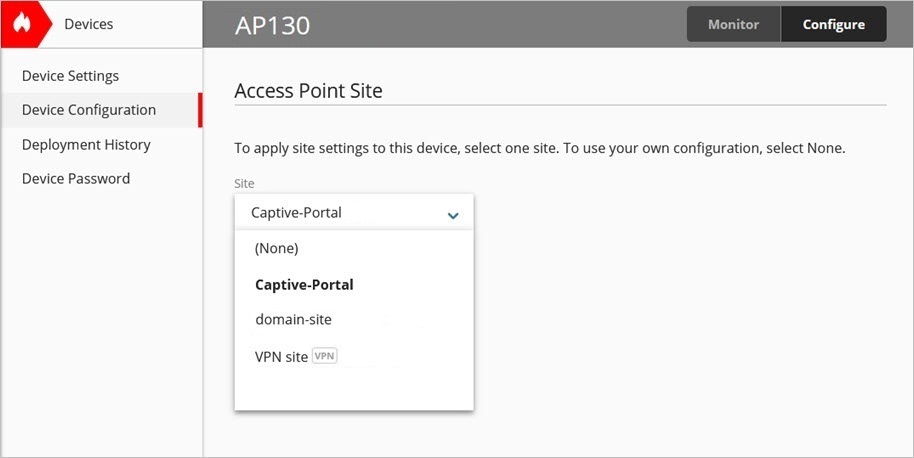
- サイト ドロップダウン リストから、アクセス ポイントに適用する Access Point Site 構成を選択します。
なし を選択して、サイト構成を削除し、デバイス構成のみを使用します。
- 構成の変更を保存し、サイト構成を直ちにアクセス ポイントに配備するには、保存 をクリックします。
サイト構成がアクセス ポイントに自動的に適用されます。
1 つまたは複数のアクセス ポイントをサイト構成に登録するには、サイト構成で登録済みデバイスを編集することができます。
サイト構成からサイトにアクセス ポイントを登録するには、WatchGuard Cloud で以下の手順を実行します。
- 構成 > Access Point Site の順に選択します。
Access Point Site ページが開きます。 - サイトを開くには、サイト名を選択します。
構成の詳細タブが開きます。 - 登録済みデバイス を選択します。
登録済みデバイス タブに、サイトに登録されているすべてのデバイスのリストが表示されます。

- このサイトに登録するデバイスを選択するには、デバイスを選択する をクリックします。
デバイスを選択する ダイアログ ボックスが開きます。リストには、現在選択されているアカウントで、このサイトにまだ登録されていないすべてのデバイスが表示されます。

- このサイトに登録する各デバイスのチェックボックスを選択します。
- 保存 をクリックします。
サイトは直ちにクラウドに配備され、選択されたデバイスでダウンロードできるようになります。
Access Point Site の配備に関する詳細については、Access Point Site を配備する を参照してください。